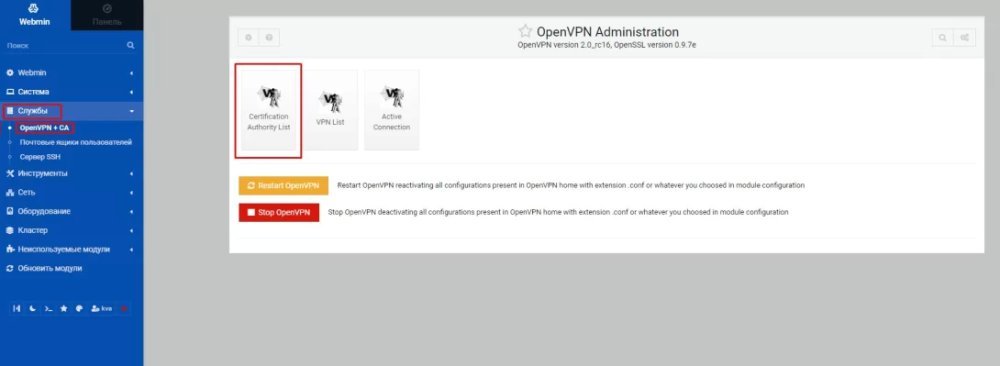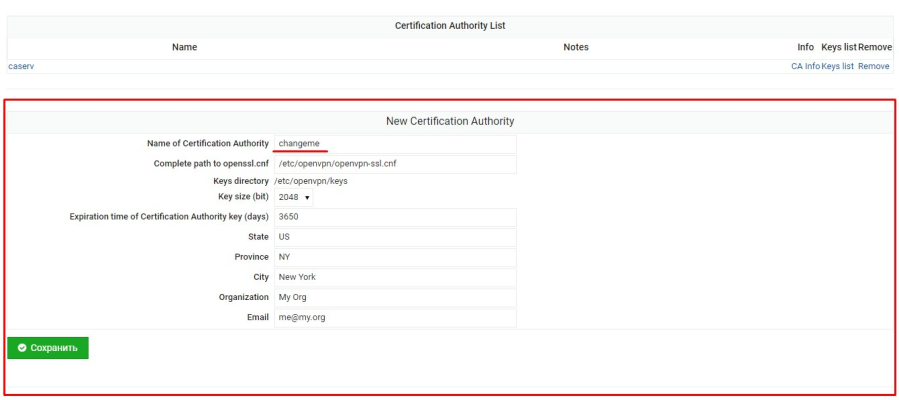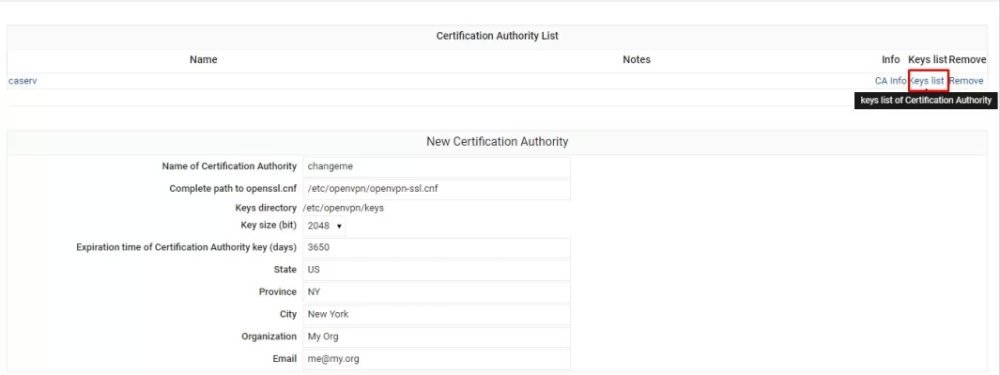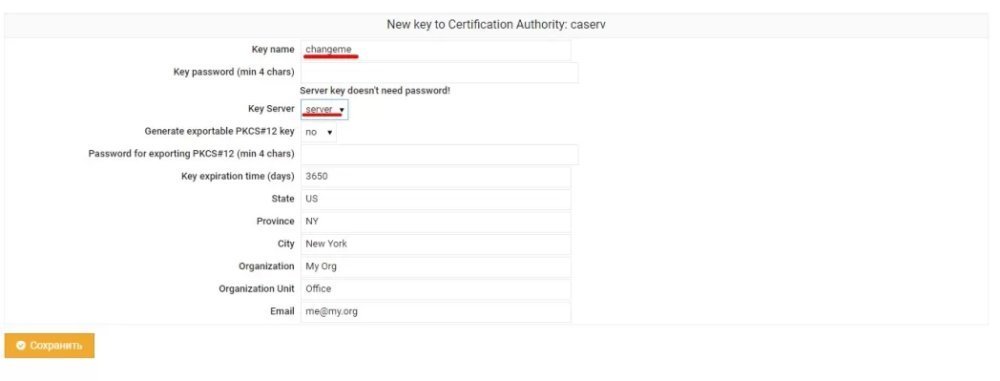Webmin je bezplatný softvér, ktorý umožňuje spravovať servery prostredníctvom webového rozhrania. Poskytuje užívateľsky prívetivé rozhranie na správu rôznych nastavení servera, ako sú používatelia, skupiny, súbory a databázy.
Webmin umožňuje spravovať server odkiaľkoľvek, kde máte prístup na internet, a nevyžaduje od používateľa používanie príkazového riadka ani špeciálne znalosti o správe systému.
Skôr sme si povedali, čo je Webmin, ako ho nainštalovať na server a ako nainštalovať certifikát SSL. V tomto článku sa pozrieme na proces vytvárania siete VPN a pridávania serverového kľúča.
Proces vytvárania siete VPN
Inštalácia servera OpenVPN v Ubuntu 22.04 Nainštalujme si balíky servera OpenVPN.
Na tento účel vykonajme v termináli príkaz:
sudo apt install openvpn easy-rsaOba balíky sú potrebné na serveri aj na klientovi, ak budete pripájať Ubuntu k serveru OpenVPN. Nič iné nie je potrebné vykonať. Všetko ostatné za nás urobí webové rozhranie.
Inštalácia balíka na správu OpenVPN v Ubuntu 22.04
Prejdime k najdôležitejšej časti. Webová stránka tohto modulu už dávno nie je dostupná a vývojár zverejnil najnovšiu verziu na GitHub.
Nainštalujte modul Webmin OpenVPN + CA. Prihláste sa do WebMinu cez webové rozhranie a prejdite do Nastavení WebMinu, vyberte položku "Moduly WebMinu":
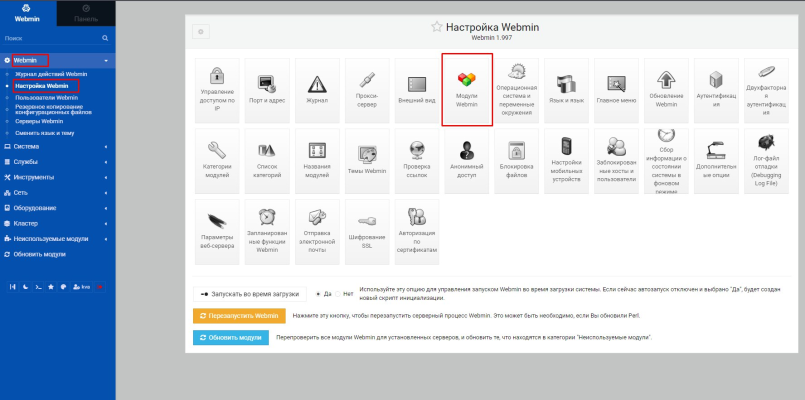
Nainštalujte stiahnutý modul:
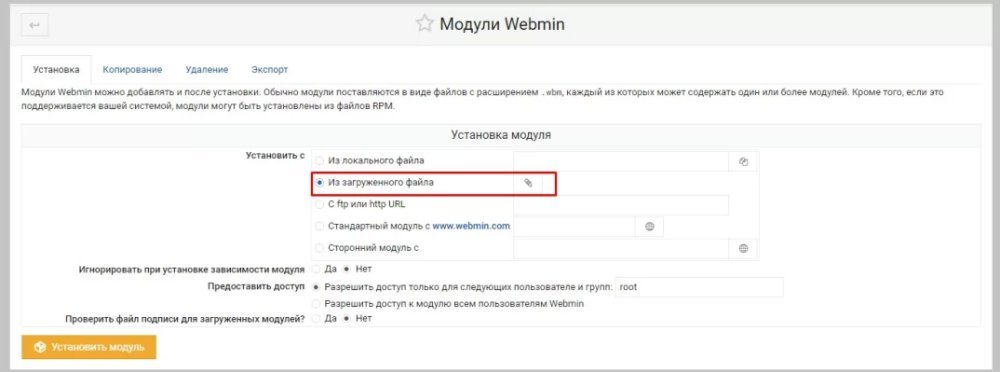
Je potrebné nakonfigurovať certifikačnú autoritu, ale problém s inštaláciou vyriešime. Môžeme nechať všetko tak, ako je, a pristúpiť ku konfigurácii, potom bude štandardný klient OpenVPN, stiahnutý zo stránky, tvrdiť, že hash algoritmus je príliš slabý ("You are using insecure hash algorithm in CA signature. Please regenerate CA with other hash algorithm.") a nebude možné sa pripojiť.
Štandardný algoritmus hash modulu WebMin je md5 a mal by sa zmeniť na sha256. Prejdime do konfiguračného súboru ssl.
sudo nano /etc/openvpn/openvpn-ssl.cnfNa ďalšom riadku default_md = md5 zmeňte md5 na sha256.
default_md = sha256Teraz sa oficiálny klient OpenVPN nebude sťažovať na slabý algoritmus hash.
Konfigurácia certifikačnej autority
Prejdite do časti "Služby", vyberte položku"OpenVPN + CA","Zoznam certifikačných autorít".
Ďalej stačí zadať údaje o organizácii alebo ich ponechať tak, ako sú. Hlavné je zadať názov certifikačnej autority zmenou textu"changeme".
Uložte a pokračujte v pridávaní serverového kľúča a klientskych kľúčov servera OpenVPN.
Pridanie kľúča servera a kľúča klienta
Prejdite do"Zoznamu kľúčov"našej novej certifikačnej autority:
Pre server bude stačiť len jeden kľúč, ale je potrebné ho vytvoriť. Môžete ho pomenovať akokoľvek, napríklad"server",žiadne heslá preň nepoužívajte. Najskôr musíme zmeniťpoložku "Server" na položku"Kľúčový server":
Prejdite na vytvorenie kľúča pre klienta. Prejdite na"Zoznam kľúčov", ale v časti"Server kľúčov" vyberte"Klient" a nastavte heslo pre klienta. Certifikát pomenujte podľa vlastného uváženia, neskôr ho budete musieť vybrať.